Flux de données
Un flux de données est un programme visuel représentant le flux des données des ressources de données source (par exemple, base de données ou fichier plat) aux ressources de données cible (par exemple, lac de données ou entrepôt de données).
Les pages suivantes expliquent comment répertorier, créer et gérer des flux de données dans Data Integration :
- Liste des flux de données
- Création d'un flux de données
- Utilisation d'opérateurs de flux de données
- Utilisation de paramètres de flux de données
- Modification d'un flux de données
- Actualisation des entités dans un flux de données
- Déplacement d'un flux de données
- Duplication d'un flux de données
- Suppression d'un flux de données
- Référence Functions (Data Flow)
Le concepteur d'interface utilisateur intuitif Data Integration s'ouvre lorsque vous créez, visualisez ou modifiez un flux de données.
Reportez-vous à Concepts de conception pour obtenir un aperçu général des concepts de base derrière le concepteur interactif. Vous pouvez également regarder la vidéo interactive du concepteur de flux de données Data Integration pour une présentation pratique des flux de données.
Les pages suivantes expliquent comment exporter et importer un flux de données :
Concepts de conception
Il est important de comprendre les concepts de base suivants lorsque vous utilisez le concepteur interactif dans Data Integration.
Un schéma définit la forme des données dans un système source ou cible. Lors de l'utilisation d'un flux de données dans Data Integration, la dérive de schéma survient lorsque les définitions de données changent.
Par exemple, un attribut peut être ajouté ou enlevé dans la source, ou un attribut de la cible peut être renommé. Si vous ne gérez pas la dérive de schéma, les processus ETL peuvent échouer ou la qualité des données peut en pâtir.
Par défaut, Data Integration gère le dérive de schéma pour vous. Lorsque vous configurez un opérateur source dans le concepteur du flux de données, après en avoir sélectionné une, sélectionnez l'onglet Options avancées du panneau Propriétés. La case Autoriser la dérivée de schéma sélectionnée indique que la dérivée de schéma a été activée.
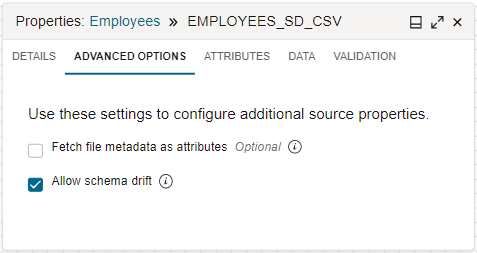
Lorsque la dérive de schéma est activée, Data Integration peut détecter les modifications de définition de schéma dans les entités de données spécifiées lors de la conception et de l'exécution du flux de données. Toutes les modifications sont automatiquement extraites et le schéma est adapté aux nouveaux attributs, aux attributs enlevés, aux différents noms d'attribut, aux types de données modifiés, etc.
Si vous désélectionnez la case Autoriser la dérive de schéma, vous désactivez cette dernière pour verrouiller les définitions de schéma lorsque le flux de données est défini. Lorsque la dérive de schéma est désactivée, Data Integration utilise une forme fixe de l'entité de données spécifiée, même lorsque la forme sous-jacente a changé.
Sans gestion de la dérive de schéma, les flux de données peuvent devenir vulnérables aux modifications de source de données en amont. Grâce à la dérive de schéma, les flux de données gagnent en résilience et s'adaptent automatiquement aux modifications. Vous n'avez pas besoin de revoir la définition des flux lorsque des modifications de la définition de schéma se produisent.
Pour un fichier JSON, la dérive de schéma est désactivée par défaut et ne peut pas être activée si un schéma personnalisé est utilisé pour inférer la forme d'entité. Si vous voulez que la dérive de schéma soit disponible et activée, modifiez la source JSON dans le flux de données ou la tâche de programme de chargement de données et désélectionnez la case Utiliser le schéma personnalisé.
Dans Data Integration, une opération de données dans un flux de données peut être propagée vers un système de données source ou cible pour traitement.
Par exemple, une opération de tri ou de filtrage peut être effectuée dans le système source pendant la lecture des données. Si l'une des sources d'une opération de jointure se trouve dans le même système que la cible, l'opération de données peut être propagée vers le système cible.
Data Integration peut appliquer la propagation dans un flux de données lorsque vous utilisez les systèmes de données relationnels qui la prennent en charge. La liste actuelle inclut les bases de données Oracle, Oracle Autonomous AI Lakehouse, Oracle Autonomous AI Transaction Processing et MySQL.
Par défaut, Data Integration utilise la propagation lorsque elle est applicable. Lorsque vous configurez un opérateur source dans le concepteur du flux de données, après en avoir sélectionné une, sélectionnez l'onglet Options avancées du panneau Propriétés. La case Autoriser la propagation sélectionnée indique que la propagation a été activée.
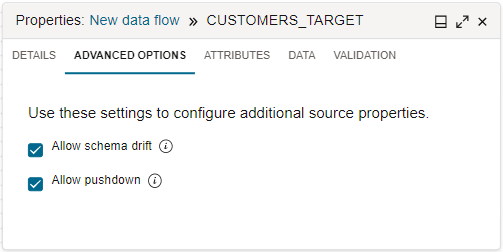
Lorsque la propagation est activée, Data Integration convertit la logique d'opération de données applicable en instructions SQL qui sont ensuite exécutées directement sur la base de données relationnelle. Avec la propagation du traitement des données vers la base de données, moins de données sont extraites et chargées.
Si vous désélectionnez la case Autoriser la propagation, vous désactivez la propagation. Lorsque la propagation est désactivée, Data Integration extrait toutes les données du système source et traite les données sur les clusters Apache Spark alloués à l'espace de travail.
En permettant à Data Integration d'utiliser la propagation, les performances sont améliorées :
- La puissance de traitement de la base de données est utilisée.
- Moins de données sont incluses pour traitement.
En fonction de l'optimisation, Data Integration peut appliquer une propagation partielle ou complète dans un flux de données. Une propagation partielle est effectuée lorsqu'un système de données relationnel pris en charge est utilisé au niveau de la source ou de la cible. Une propagation complète est effectuée lorsque les conditions suivantes sont remplies :
- Une seule cible existe dans le flux de données.
- Dans un flux de données avec une source unique, la source et la cible utilisent la même connexion à un système de données relationnel pris en charge.
- Dans un flux de données avec plusieurs sources, toutes les sources doivent également utiliser la même base de données et la même connexion.
- L'ensemble des opérateurs et fonctions de transformation du flux de données peuvent générer du code SQL de propagation valide.
La préparation des données permet aux processus Data Integration d'inclure des données précises et pertinentes avec moins d'erreurs afin de produire des données de qualité pour des informations plus fiables.
La préparation des données comprend le nettoyage et la validation des données afin de réduire les erreurs, ainsi que la transformation et l'enrichissement des données avant leur chargement vers les systèmes cible. Par exemple, les données peuvent provenir de sources différentes dans divers formats et même avec des informations en double. La préparation des données peut impliquer la suppression des attributs et lignes en double, la standardisation dans un format particulier pour tous les attributs de date et le masquage des données d'attribut sensibles, telles que les cartes de crédit et les mots de passe.
Data Integration fournit des opérateurs et fonctions de forme prêts à l'emploi, ainsi que des transformations que vous pouvez utiliser dans des outils interactifs pour préparer les données lors de la conception de la logique des processus ETL. Par exemple, l'onglet Attributs permet de rechercher les attributs entrants selon un modèle et d'appliquer une règle d'exclusion.
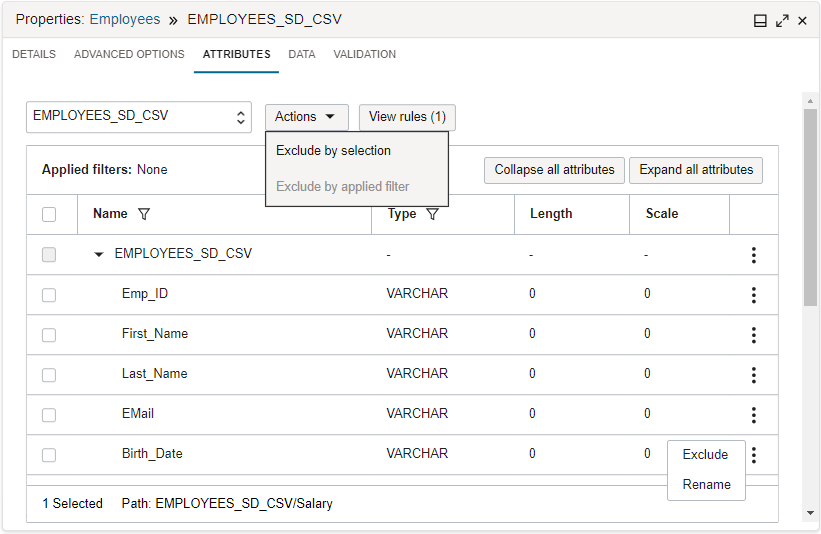
Dans l'onglet Données, vous pouvez appliquer des transformations sur un seul attribut, ou filtrer les attributs selon un modèle de nom ou un type de données, puis appliquer des transformations à un groupe d'attributs. Vous pouvez également prévisualiser les résultats des transformations de données dans l'onglet Données sans avoir à exécuter l'intégralité du flux de données.
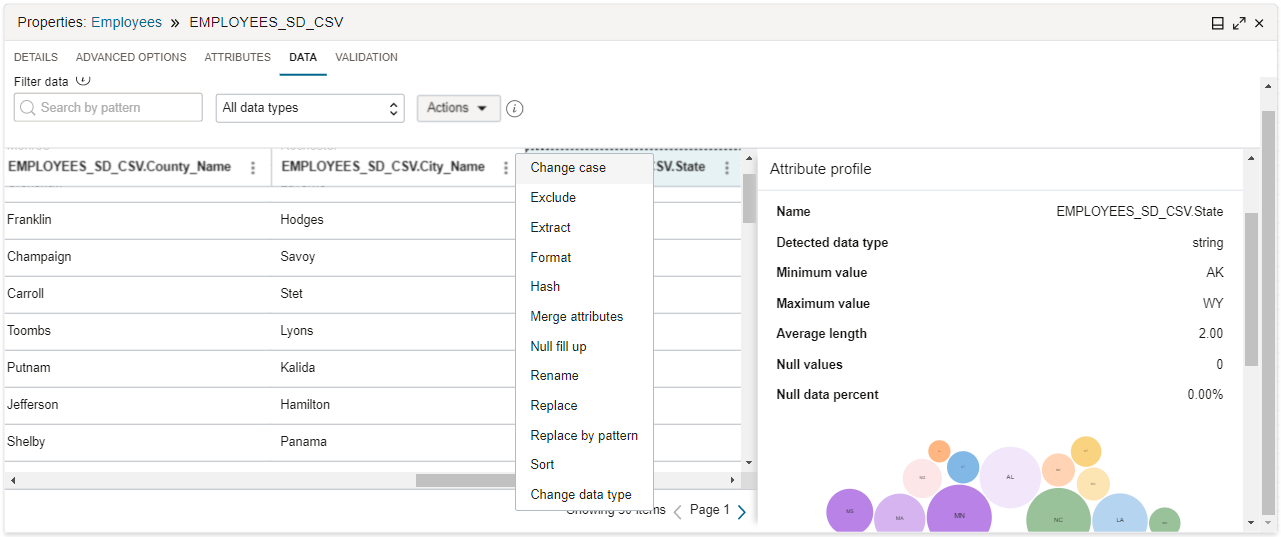
Dans Data Integration, utilisez l'onglet Mettre en correspondance pour décrire le flux des données entre les attributs source et les attributs cible.
Une cible peut être une entité de données existante ou une nouvelle entité de données. Dans un flux de données, l'onglet Mettre en correspondance est uniquement applicable à un opérateur cible pour une entité de données existante. Pour les entités de données cible existantes, les attributs source et les attributs personnalisés issus des opérations en amont sont mis en correspondance avec les attributs de la cible.
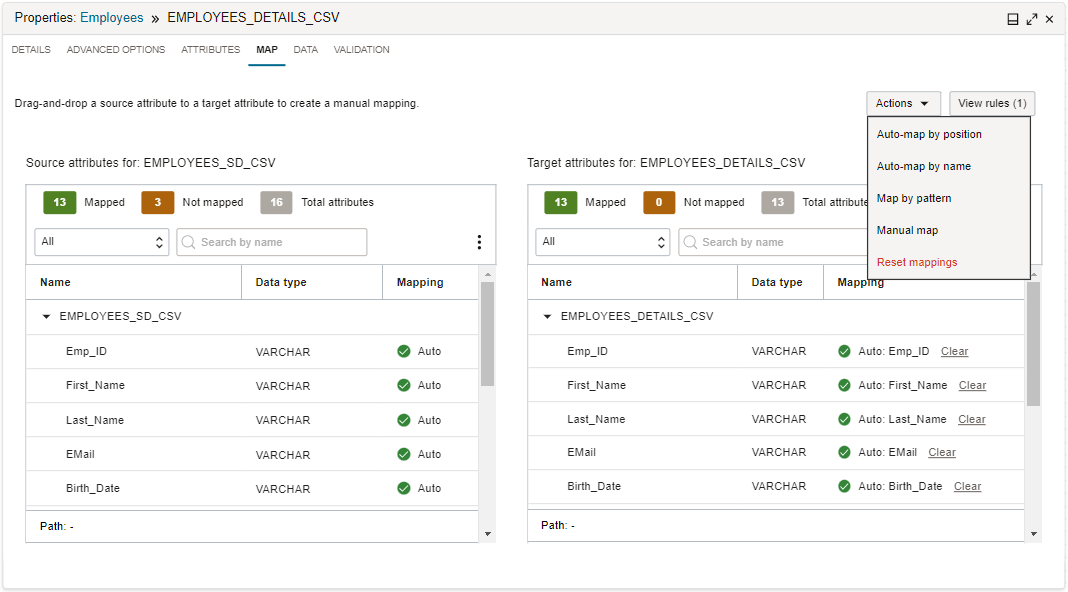
Vous pouvez choisir d'utiliser le mappage automatique ou le mappage manuel. Pour le mappage automatique, Data Integration peut mapper des attributs entrants avec des attributs cible portant le même nom ou selon leur position dans les listes d'attributs. Pour la mise en correspondance manuelle, vous pouvez faire glisser un attribut entrant de la liste source vers un attribut de la liste cible pour créer une correspondance. Vous pouvez également utiliser la boîte de dialogue Mettre en correspondance l'attribut pour créer une correspondance en sélectionnant un attribut source et un attribut cible. Vous pouvez également utiliser un modèle d'attribut source et un modèle d'attribut cible pour créer la correspondance.
Lorsque vous cochez la case Créer une entité de données sur un opérateur cible, l'onglet Mettre en correspondance n'est pas disponible. Data Integration utilise les attributs source entrants pour créer la table ou la structure de fichier avec une mise en correspondance un à un.
Utilisation de l'interface du concepteur
Le concepteur Data Integration vous permet d'utiliser une interface utilisateur graphique pour créer un flux d'intégration de données.
Vous utilisez également un concepteur similaire pour créer un pipeline.
Les principales zones du concepteur sont les suivantes :

Les outils suivants vous aident à naviguer dans un flux de données ou un pipeline sur le canevas :
- Visualiser : sélectionnez ce menu pour ouvrir ou fermer les panneaux Propriétés, Opérateurs, Validation et Paramètres.
- Zoom avant : permet d'effectuer un zoom avant sur la conception.
- Zoom arrière : permet d'effectuer un zoom arrière pour afficher une plus grande partie de la conception.
- Réinitialiser le zoom : permet de revenir à la vue par défaut de la conception.
- Guide de grille : permet d'activer et de désactiver les guides de grille.
- Mise en page automatique : permet de disposer les opérateurs sur le canevas.
- Supprimer : permet d'enlever l'opérateur sélectionné du toile.
- Annuler : permet d'enlever la dernière action effectuée.
- Rétablir : permet d'exécuter la dernière action si vous avez précédemment sélectionné Annuler.
Vous pouvez annuler et rétablir les types d'action suivants :
- Ajout et suppression d'un opérateur
- Ajout et suppression de connexions entre opérateurs
- Modification de la position d'un opérateur sur le canevas
Le canevas est la zone de travail principale, dans laquelle vous concevez le flux de données ou le pipeline.
Pour commencer, faites glisser des objets du panneau Opérateurs vers le canevas.
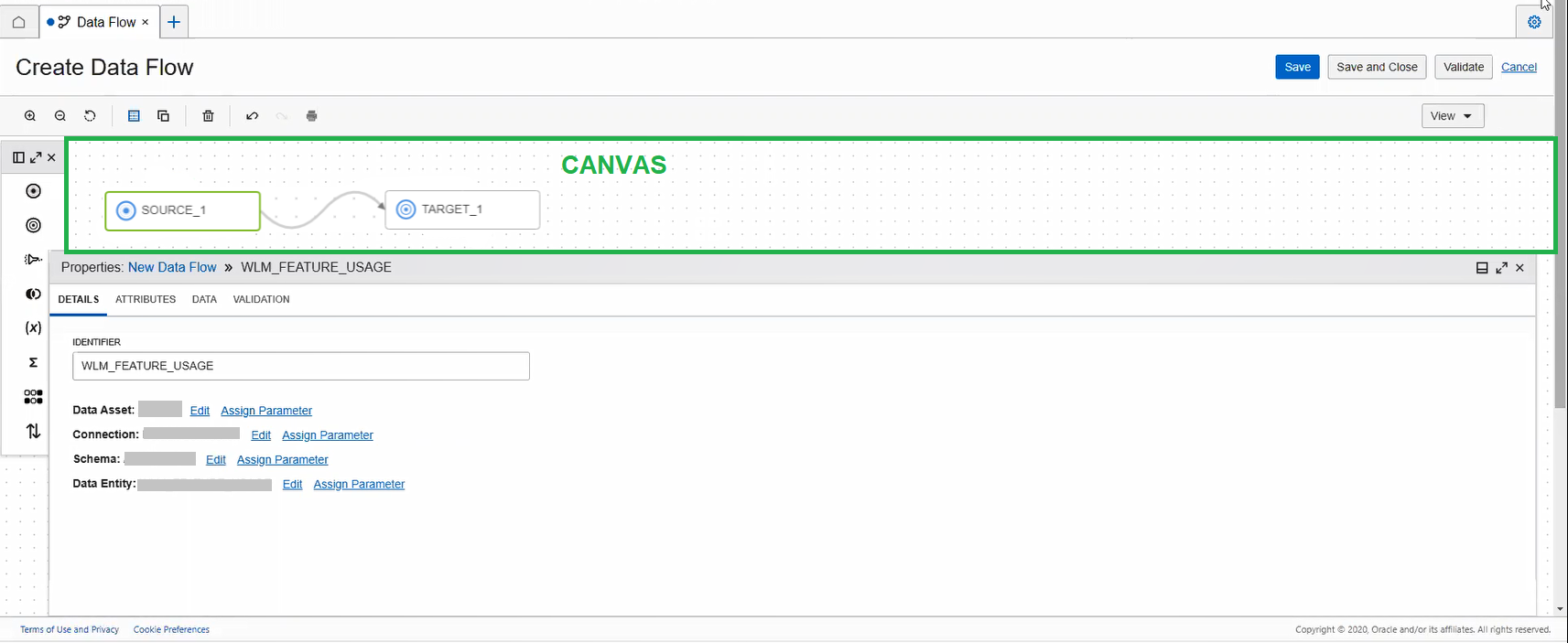
Pour un flux de données, vous commencez avec un canevas vide. Pour qu'un flux de données soit valide, au moins une source et une cible doivent être définies.
Pour un pipeline, vous commencez avec un canevas comportant un opérateur de début et un opérateur de fin. La conception du pipeline doit inclure au moins un opérateur de tâche pour être valide.
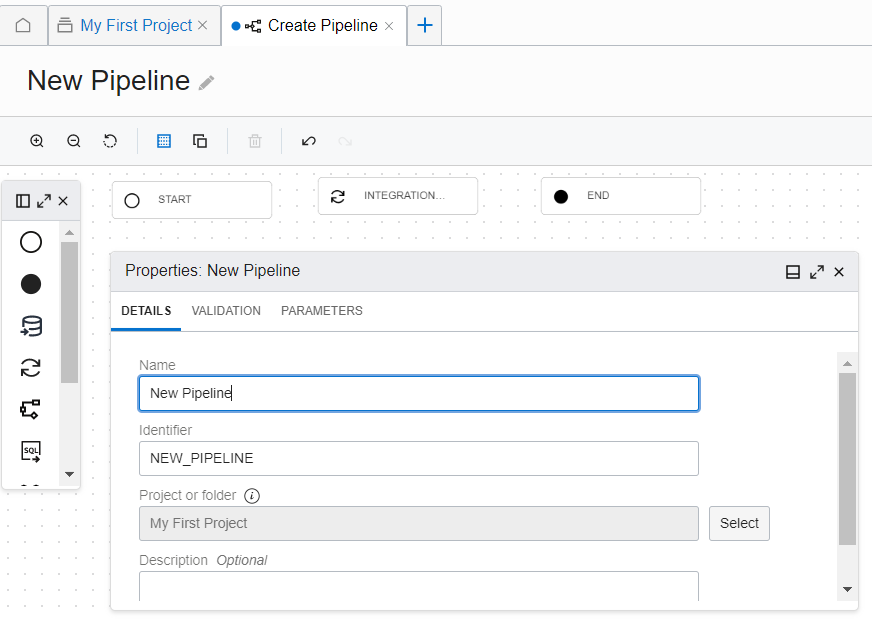
Pour connecter deux opérateurs, positionnez le curseur de la souris sur un opérateur jusqu'à ce que le connecteur (petit cercle) apparaisse à droite de l'opérateur. Ensuite, faites glisser le connecteur vers l'opérateur auquel vous souhaitez vous connecter. La connexion est valide lorsqu'une ligne connecte les opérateurs une fois que vous avez déposé le connecteur.
Pour insérer un opérateur entre deux opérateurs connectés, cliquez avec le bouton droit de la souris sur la ligne de connexion et utilisez le menu Insérer.
Pour supprimer une connexion, cliquez droit sur une ligne et sélectionnez Supprimer.
Pour dupliquer un opérateur source, cible ou d'expression, cliquez avec le bouton droit de la souris sur l'icône de l'opérateur et sélectionnez Dupliquer.
Le panneau Opérateurs affiche les opérateurs que vous pouvez ajouter à un flux de données ou à un pipeline.
Faites glisser des opérateurs du panneau Opérateurs vers le canevas pour concevoir le flux de données ou le pipeline. Chaque opérateur dispose d'un ensemble de propriétés différent que vous configurez à l'aide du panneau Propriétés.
Pour un flux de données, vous pouvez ajouter des opérateurs d'entrée, de sortie et de mise en forme.
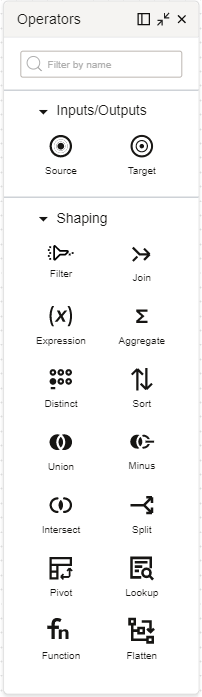
Pour un pipeline, vous ajoutez des opérateurs d'entrée, de sortie et de tâche afin de construire une séquence.

A propos des opérateurs
Vous pouvez utiliser les opérateurs suivants dans un flux de données :
- Entrées/sorties
-
- Source : représente une entité de données source qui sert d'entrée dans un flux de données.
- Cible : représente une entité de données cible qui sert d'entité de sortie pour stocker les données transformées.
- Mise en forme
-
- Filtrer : sélectionne certains attributs du port entrant pour qu'ils continuent en aval vers le port sortant.
- Jointure : lie des données provenant de plusieurs sources. Les types de jointure pris en charge sont Interne, Externe droite, Externe gauche et Complètement externe.
- Expression : effectue une transformation sur une seule ligne de données.
- Agréger : effectue des calculs (par exemple, somme ou nombre) sur tout ou partie des lignes.
- Distinction : renvoie des lignes distinctes avec des valeurs uniques.
- Trier : tri des données dans l'ordre croissant ou décroissant.
- Union : effectue une opération d'union sur 10 opérateurs source au maximum.
- Soustraire : effectue une opération de soustraction sur deux sources et renvoie les lignes présentes dans une source mais pas dans l'autre.
- Intersection : effectue une opération d'intersection sur plusieurs sources et renvoie les lignes présentes dans les sources connectées.
- Fractionner : effectue une opération de fractionnement pour diviser une source de données d'entrée en deux ports de sortie ou plus selon les conditions de fractionnement.
- Pivot : effectue une transformation à l'aide des expressions de fonction d'agrégation et des valeurs d'un attribut spécifié comme clé de pivot, ce qui génère plusieurs nouveaux attributs dans la sortie.
- Recherche : exécute une requête, puis une transformation à l'aide d'une source d'entrée principale, d'une source d'entrée de recherche et d'une condition de recherche.
- Fonction : appelle une fonction Oracle Oracle Cloud Infrastructure à partir d'un flux de données dans Data Integration.
- Mettre à plat : annule l'imbrication d'une structure de fichier complexe de la racine vers l'attribut de type de données hiérarchique que vous sélectionnez.
En savoir plus sur l'utilisation des opérateurs de flux de données.
- Entrées/sorties
-
- Démarrer : représente le début d'un pipeline. Chaque pipeline comporte un seul opérateur de début. L'opérateur de début peut comporter des liens vers plusieurs tâches.
- Fin : représente la fin d'un pipeline. Chaque pipeline comporte un seul opérateur de fin. L'opérateur de fin peut comporter des liens depuis plusieurs noeuds en amont.
- Expression : permet de créer des champs dérivés dans un pipeline, comme un opérateur d'expression dans un flux de données.
- Merge : Fusionne des tâches exécutées en parallèle. La condition de fusion spécifiée détermine comment procéder avec les opérations en aval ultérieures.
- Décision : permet d'indiquer un flux de branchement de pipeline à l'aide d'une condition de décision. En fonction des sorties en amont, l'expression de condition spécifiée doit correspondre à une valeur booléenne, qui détermine le branchement en aval suivant.
- Tâches
-
- Integration : permet de lier une tâche d'intégration.
- Programme de chargement de données : permet de lier une tâche de programme de chargement de données.
- Pipeline : permet de lier une tâche de pipeline.
- SQL : permet de lier une tâche SQL.
- OCI Data Flow : permet de lier une application dans Oracle Cloud Infrastructure Data Flow.
- REST : permet de lier une tâche REST.
Utilisation du panneau Opérateurs
Pour vous aider à gagner en efficacité, vous pouvez ancrer le panneau Opérateurs à gauche de l'écran. Vous pouvez développer le panneau ou le réduire pour afficher uniquement les icônes, à l'aide de l'icône Développer ou Réduire. Vous pouvez également fermer le panneau. Si le panneau est fermé, vous pouvez l'ouvrir à l'aide du menu Visualiser de la barre d'outils du concepteur.
Le panneau Propriétés permet de configurer le flux de données ou le pipeline et les opérateurs correspondants.
Utilisez l'onglet Validation pour valider l'ensemble du flux de données ou du pipeline.
Dans l'onglet Paramètres, vous pouvez visualiser tous les paramètres définis au niveau du flux de données ou du pipeline, y compris les paramètres générés par le système. Pour les paramètres définis par l'utilisateur, vous pouvez supprimer des paramètres et, le cas échéant, modifier les valeurs par défaut des paramètres.
Pour un flux de données, après avoir ajouté un opérateur sur le canevas, sélectionnez cet opérateur et utilisez le panneau Propriétés afin de configurer l'opérateur. Vous pouvez effectuer les opérations suivantes :
- Spécifiez les détails de l'opérateur, tels que son identificateur, et configurez des paramètres propres à l'opérateur dans l'onglet Détails.
- Visualisez les attributs entrants et sortants de l'opérateur dans l'onglet Attributs.
- Mettez en correspondance des attributs entrants avec des attributs de l'entité de données cible pour un opérateur cible dans l'onglet Mettre en correspondance.
- Aperçu d'un échantillon de données dans l'onglet Données.
- Vérifiez la configuration de l'opérateur dans l'onglet Validation.
De même, pour un pipeline, après avoir ajouté un opérateur sur le canevas, sélectionnez ce dernier et utilisez le panneau Propriétés afin de configurer l'opérateur. Vous pouvez effectuer les opérations suivantes :
- Indiquez le nom de l'opérateur dans l'onglet Détails. Pour un opérateur de fusion, vous indiquez une condition de fusion. Pour un opérateur d'expression, vous ajoutez des expressions. Pour les opérateurs de tâche, vous sélectionnez une tâche à lier à l'opérateur et indiquez quand il s'exécute en fonction du statut d'exécution de l'opérateur en amont.
Pour tous les opérateurs de tâche, vous pouvez sélectionner des tâches de conception à partir des projets de l'espace de travail en cours et des tâches publiées à partir de n'importe quelle application de l'espace de travail en cours. Avec les tâches REST publiées et les tâches OCI Data Flow, vous pouvez également sélectionner une tâche à partir de n'importe quelle application dans un autre espace de travail du même compartiment ou d'un autre compartiment.
- Le cas échéant, indiquez des options d'exécution de tâche dans l'onglet Configuration.
- Le cas échéant, configurez des paramètres entrants dans l'onglet Configuration.
- Visualisez les sorties dans l'onglet Résultats. Elles peuvent être utilisées en tant qu'entrée pour l'opérateur suivant du pipeline.
- Le cas échéant, validez la configuration de l'opérateur dans l'onglet Validation.
Utilisation du panneau Propriétés
Pour vous aider à gagner en efficacité, vous pouvez ancrer le panneau Propriétés en bas de l'écran. Vous pouvez développer le panneau ou le réduire à l'aide de l'icône Développer ou Réduire. Vous pouvez également fermer le panneau. Si le panneau est fermé, vous pouvez l'ouvrir à l'aide du menu Visualiser de la barre d'outils du concepteur.
Plus d'informations sur les onglets du panneau Propriétés
Si vous cliquez sur le canevas et qu'aucun opérateur n'est sélectionné, le panneau Propriétés affiche les détails du flux de données ou du pipeline.
Lorsque vous sélectionnez différents opérateurs sur le canevas, le panneau Propriétés affiche les propriétés correspondantes. Vous pouvez visualiser, configurer et transformer les données qui transitent par l'opérateur à l'aide des onglets suivants du panneau Propriétés :
- Détails
-
Vous pouvez nommer un opérateur à l'aide du champ Identificateur de l'onglet Détails. Pour les opérateurs source et cible, vous pouvez également sélectionner la ressource de données, la connexion, le schéma et l'entité de données. Si vous sélectionnez Autonomous AI Lakehouse ou Autonomous AI Transaction Processing comme ressource de données, l'option permettant de sélectionner l'emplacement de préparation est activée. L'emplacement de pré-production vous permet de sélectionner le bucket Object Storage pour y préparer le transfert des données avant leur déplacement vers la cible.
Vous pouvez sélectionner la ressource de données, la connexion, le schéma et l'entité de données uniquement dans l'ordre indiqué sous l'onglet Détails. Par exemple, vous ne pouvez sélectionner la connexion qu'après avoir sélectionné la ressource de données. L'option de sélection du schéma n'est activée qu'après sélection de la connexion, etc. Une sélection ne peut être effectuée qu'en fonction de la relation parent-enfant héritée de la sélection précédente. Une fois la sélection effectuée, l'option de modification est activée.
Vous pouvez affecter des paramètres à différents détails de chaque opérateur afin que ces détails ne soient pas liés au code compilé lorsque vous publiez le flux d'intégration de données. Reportez-vous à Utilisation des paramètres dans les flux de données et à Utilisation des paramètres dans les pipelines.
Pour les opérateurs de forme, vous pouvez créer les conditions ou expressions à appliquer aux données lorsqu'elles transitent par l'opérateur.
Pour un pipeline, vous utilisez l'onglet Détails afin d'indiquer le nom du pipeline ou de l'opérateur sélectionné. Pour les opérateurs de tâche, vous indiquez également la tâche à utiliser.
- Attributs
-
L'onglet Attributs apparaît uniquement pour un flux de données.
Dans le menu, choisissez d'afficher les attributs entrants liés à l'opérateur (côté gauche du canevas) ou les attributs de sortie liés à l'opérateur qui mènent à l'opérateur suivant (côté droit).
Lorsque vous sélectionnez l'icône de filtre dans la colonne Nom, le champ de filtre apparaît. Entrez un modèle d'expression régulière simple ou des caractères génériques (comme
?et*) dans le champ de filtre pour filtrer les attributs par modèle de nom. Le champ ne distingue pas les minuscules des majuscules. Le menu de type apparaît lorsque vous sélectionnez l'icône de filtre dans la colonne Type. Sélectionnez le filtre de type dans le menu. Vous pouvez appliquer un seul filtre de modèle de nom, mais plusieurs filtres de type à la fois. Par exemple, pour filtrer la liste sur le modèle de nom *_CODE et sur les types numérique et varchar, appliquez un filtre de modèle de nom (*_CODE) et deux filtres de type (numérique, varchar).Vous pouvez ensuite sélectionner les attributs à exclure ou les attributs filtrés à exclure. Utilisez le menu Actions pour choisir l'exclusion en fonction d'une sélection ou de filtres appliqués. Les règles d'exclusion sélectionnées sont ajoutées au panneau Règles. Les filtres appliqués apparaissent en haut de la liste des attributs. Utilisez l'option Effacer tout pour réinitialiser les filtres appliqués.
Sélectionnez Afficher les règles pour ouvrir le panneau Règles et voir toutes les règles appliquées à l'entité de données. Vous pouvez également visualiser les règles à partir du message de succès qui apparaît dans le coin supérieur droit, après avoir appliqué les règles. Par défaut, la première règle du panneau Règles inclut tout. Vous pouvez également effectuer des actions sur chaque règle, par exemple redéfinir sa place dans la liste ou la supprimer.
- Mettre en correspondance
-
L'onglet Mettre en correspondance apparaît uniquement pour un flux de données.
Cet onglet apparaît uniquement pour un opérateur cible. Il permet de mettre en correspondance les attributs entrants avec les attributs de l'entité de données cible, par position, nom, modèle ou correspondance directe. Vous pouvez également utiliser le mapping automatique (par nom) ou enlever les mappings.
- Données
-
L'onglet Données apparaît uniquement pour un flux de données.
Accédez à l'onglet Data pour prévisualiser un échantillon de données et voir l'effet d'une règle de transformation sur les données qui transitent par l'opérateur.
Remarque
Vérifiez que la ressource de données, la connexion, le schéma et l'entité de données sont configurés avant d'accéder à l'onglet Données.Vous pouvez filtrer les données selon un modèle de nom ou un type de données, et appliquer une règle d'exclusion aux données filtrées ou effectuer des transformations en masse à l'aide du menu Actions. Pour filtrer les données par modèle de nom, entrez un modèle d'expression régulière simple avec des caractères génériques (comme
?et*) dans le champ Rechercher par modèle. Pour filtrer les données par type de données, sélectionnez le type dans le menu. Aucune transformation ne peut être appliquée pour un opérateur cible car les données sont en lecture seule.Lorsque vous ajoutez et enlevez des règles et des transformations, l'échantillon de données est mis à jour pour refléter ces modifications. En savoir plus sur la transformation des données.
- Configuration
-
L'onglet Configuration apparaît uniquement pour un pipeline. Si disponible pour une tâche, vous pouvez reconfigurer les valeurs de paramètre associées à la tâche ou au flux de données sous-jacent, le cas échéant.
- Sortie
-
L'onglet Sortie apparaît uniquement pour un pipeline.
Vous pouvez visualiser la liste des sorties qui peuvent être utilisées en tant qu'entrées vers des opérateurs connectés dans le pipeline.
- Validation
- Utilisez l'onglet Validation pour vérifier que l'opérateur est configuré correctement afin d'éviter toute erreur ultérieurement lors de l'exécution du flux de données ou du pipeline. Par exemple, si vous oubliez d'affecter des opérateurs entrants ou sortants, des messages d'avertissement s'affichent dans le panneau Validation. Lorsque vous sélectionnez un message dans le panneau Validation, l'opérateur correspondant est mis en évidence pour que vous puissiez traiter l'erreur ou l'avertissement.
Le panneau Paramètres affiche les paramètres utilisés dans un flux de données ou dans un pipeline.
Vous pouvez également supprimer un paramètre à partir du panneau Paramètres.
Vous pouvez visualiser tous les messages d'erreur et d'avertissement d'un flux de données ou d'un pipeline dans le panneau Validation globale.
Dans la barre d'outils du canevas, sélectionnez Valider pour vérifier et déboguer le flux de données avant d'utiliser le flux de données dans une tâche d'intégration. De même, vérifiez et déboguez le pipeline avant de l'utiliser dans une tâche de pipeline. Le panneau Validation globale s'ouvre et affiche les messages d'erreur et d'avertissement à traiter. La sélection d'un message vous permet d'accéder à l'opérateur qui a généré le message d'erreur ou d'avertissement.